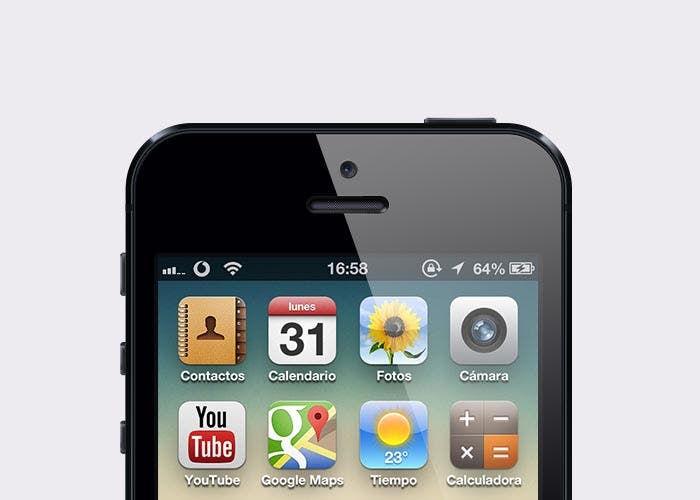
Ya hace tiempo que existen pequeños trucos para modificar algunas partes de iOS sin recurrir al jailbreak. No son pirateos como tal, pero consiguen hacer cambios a través de vacíos que Apple deja abiertos por cuestiones obvias.
Esta vez hablamos de cambiar el logo de la operadora, a través de introducir a través de iTunes un archivo de ajustes de operador modificado, que podremos modificar gracias a CarrierEditor.
Esta aplicación, disponible para OS X, nos permitirá deshacernos de una vez del logo feo o largo nombre de nuestra operadora, el cual reside eternamente en la barra de estado. Los que tenemos peor suerte somos los usuarios de Vodafone, que tenemos que soportar ver vodafone ES, en vez de un simple Vodafone o el logotipo de la operadora.
Pero ahora gracias a CarrierEditor podremos hacer esta customización sin necesidad de hacer jailbreak. Tenemos la posibilidad de cambiar el nombre o poner un logotipo directamente, tanto en un iPhone o un iPad 3G.
Una vez descarguemos la aplicación, nos pedirá que le indiquemos la versión del operador que corre nuestro iPhone, la cual encontraremos en Ajustes > General > Información. Más tarde le tendremos que indicar nuestro operador, especificando el país también. Por último nos tocará arrastrar a la ventana que se muestra a continuación los logotipos que tendremos tanto en la barra negra o coloreada.
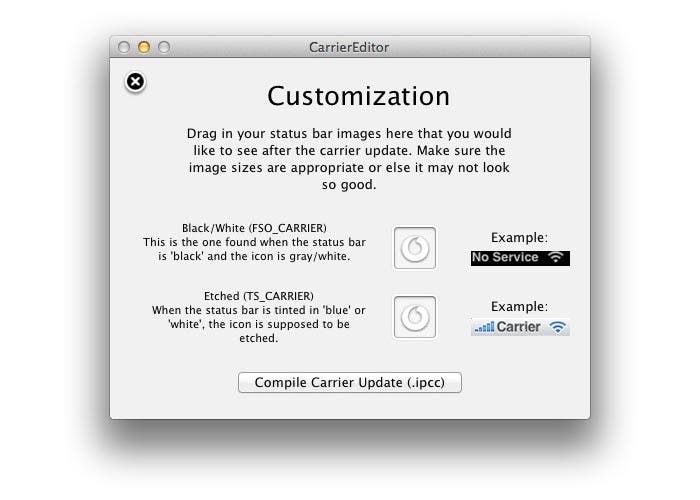
En cuestión de segundos, tendremos un archivos de ajustes de operador que tendremos que meter en el teléfono desde iTunes. Pulsando Alt a la vez que el botón Restaurar nos saldrá una ventana para permitirnos elegir que archivo queremos restaurar. Así, seleccionaremos el .ipcc que se genere en el escritorio y probablemente tengamos que reiniciar el dispositivo para ver los cambios.
A continuación os dejamos un videotutorial que muestra paso a paso todos los pasos necesarios para llegar al final:
Descarga | CarrierEditor para OS X


Duda, mi mac murio ya casi un año y ahorita solo con la PC, tengo una prima que tiene una si conecto mi iphone a su mac se le cambia el formato asi como con los ipods que formato mac y formato windows.??
lo digo para que al conectar mi iphone no vaya hacer que se “formate” y se pase a formato mac.
o hay este programa para windows?
sino tendre que instalar el programa y los archivos llevarlos al usb para despues en mi pc hacer la restauracion 😀
Veo demasiada casualidad en que ayer en http://www.descubreapple.com se publicase un post en el que explica esto y hoy aparezca aquí.
Que menos que mencionar la fuente y poner un enlace al post del cual habéis sacado la información.
Ni siquiera sabía de la existencia de ese blog. Realmente lo leí por Twitter que recomendaban el programa.
Este tipo de noticias no tienen fuente madre, son noticias genéricas que corren por internet sin fuente propietaria.
Sigo diciendo que veo demasiada casualidad en que lo has descubierto hoy, cuando ayer sobre las 00.00 fue publicado el post del cual estoy hablando.
Piensa lo que quieras, nosotros siempre mencionamos la fuente, puedes comprobar nuestras noticias. Pero no voy a mencionar un blog porque se te ocurra a ti la idea cuando ni siquiera sabía que existía.
No hace falta que mire ninguna noticia. Y tampoco lo haré de aquí en adelante.
Simplemente veo una casualidad, y muy pocas veces creo en las casualidades, y en casos como este, mucho menos.
El otro día vi por internet un blog que hablaba de productos apple, qué coincidencia más extraña, exactamente lo mismo que hacéis vosotros… Cesad toda actividad inmediatamente o de lo contrario recurrirán a alguna patente para cerrar esta página… Hablad no se, de piedras!
¿del xamsung galasy s3 inspirado en la naturaleza?
Si no tengo MAC, como puedo hacer?
Pues efectivamente, cambiarlo fue muy fácil, pero regresarlo al original NO:
-Probe escogiendo el ipcc original y NO regreso al original. -Probe escogiendo una copia de seguridad hecha antes de cambiar el logo, lo restauró y NO regreso al original. -Probe borrando los ajustes de red y reiniciando y NO regreso al original.
*Lo único que funcionó fue borrar completamente el iPhone y al configurarlo desde cero, escoger Restaurar desde la copia de seguridad y listo, SI volvió a su estado original (aunque tarda un poco dependiendo de que tanto espacio teníamos ocupado del dispositivo)
@orlando_mx
Lo más normal es que si decides hacer el cambio, no sea para volver atrás. Igualmente yo actualicé el archivo un par de veces porque el logo que hice en un principio no encajaba muy bien, y con reiniciar el terminal es más que suficiente para que se refresquen los cambios.
Si que hay una solución, de hecho la acaban de publicar en un blog hace un rato.
El mismo que publicó la noticia citando a la fuente original, @uthelios en Twitter